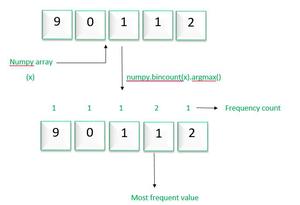ಪರಿವಿಡಿ
ಯಾವುದೇ ವ್ಯವಹಾರದಲ್ಲಿ ಅತ್ಯಧಿಕ ಮತ್ತು ಕಡಿಮೆ ಮೌಲ್ಯಗಳನ್ನು ಕಂಡುಹಿಡಿಯುವ ಅಗತ್ಯವು ಸ್ಪಷ್ಟವಾಗಿದೆ: ಹೆಚ್ಚು ಲಾಭದಾಯಕ ಉತ್ಪನ್ನಗಳು ಅಥವಾ ಬೆಲೆಬಾಳುವ ಗ್ರಾಹಕರು, ದೊಡ್ಡ ಸಾಗಣೆಗಳು ಅಥವಾ ಸಾಗಣೆಗಳು, ಇತ್ಯಾದಿ.
ಆದರೆ ಇದರೊಂದಿಗೆ, ಕೆಲವೊಮ್ಮೆ ನೀವು ಡೇಟಾವನ್ನು ನೋಡಬೇಕಾಗಿರುವುದು ಮೇಲ್ಭಾಗಕ್ಕಾಗಿ ಅಲ್ಲ, ಆದರೆ ಆಗಾಗ್ಗೆ ಸಂಭವಿಸುವ ಮೌಲ್ಯಗಳಿಗಾಗಿ, ಇದು ಒಂದೇ ರೀತಿ ತೋರುತ್ತದೆಯಾದರೂ, ವಾಸ್ತವವಾಗಿ, ಒಂದೇ ಆಗಿರುವುದಿಲ್ಲ. ಅಂಗಡಿಗೆ ಸಂಬಂಧಿಸಿದಂತೆ, ಉದಾಹರಣೆಗೆ, ಇದು ಹೆಚ್ಚು ಲಾಭದಾಯಕವಾದವುಗಳಿಗಿಂತ ಹೆಚ್ಚಾಗಿ ಖರೀದಿಸಿದ ಸರಕುಗಳ ಹುಡುಕಾಟವಾಗಿರಬಹುದು ಅಥವಾ ಆದೇಶದಲ್ಲಿ ಆಗಾಗ್ಗೆ ಸಂಭವಿಸುವ ಐಟಂಗಳ ಸಂಖ್ಯೆ, ಸಂಭಾಷಣೆಯಲ್ಲಿ ನಿಮಿಷಗಳು ಇತ್ಯಾದಿ.
ಅಂತಹ ಪರಿಸ್ಥಿತಿಯಲ್ಲಿ, ನಾವು ವ್ಯವಹರಿಸುತ್ತಿರುವುದನ್ನು ಅವಲಂಬಿಸಿ ಸಮಸ್ಯೆಯನ್ನು ಸ್ವಲ್ಪ ವಿಭಿನ್ನವಾಗಿ ಪರಿಹರಿಸಬೇಕಾಗುತ್ತದೆ - ಸಂಖ್ಯೆಗಳು ಅಥವಾ ಪಠ್ಯ.
ಸಾಮಾನ್ಯ ಸಂಖ್ಯೆಗಳನ್ನು ಕಂಡುಹಿಡಿಯುವುದು
ಖರೀದಿಸಿದ ವಸ್ತುಗಳ ಆಗಾಗ್ಗೆ ಸಂಭವಿಸುವ ಸಂಖ್ಯೆಯನ್ನು ನಿರ್ಧರಿಸಲು ಅಂಗಡಿಯಲ್ಲಿನ ಮಾರಾಟದಲ್ಲಿ ಲಭ್ಯವಿರುವ ಡೇಟಾವನ್ನು ವಿಶ್ಲೇಷಿಸುವ ಕಾರ್ಯವನ್ನು ನಾವು ಎದುರಿಸುತ್ತಿದ್ದೇವೆ ಎಂದು ಭಾವಿಸೋಣ. ವ್ಯಾಪ್ತಿಯಲ್ಲಿ ಹೆಚ್ಚು ಆಗಾಗ್ಗೆ ಸಂಖ್ಯೆಯನ್ನು ನಿರ್ಧರಿಸಲು, ನೀವು ಕಾರ್ಯವನ್ನು ಬಳಸಬಹುದು ಫ್ಯಾಷನ್ (ಮೋಡ್):
ಅಂದರೆ, ನಮ್ಮ ಅಂಕಿಅಂಶಗಳ ಪ್ರಕಾರ, ಹೆಚ್ಚಾಗಿ ಖರೀದಿದಾರರು 3 ಪಿಸಿಗಳನ್ನು ಖರೀದಿಸುತ್ತಾರೆ. ಸರಕುಗಳು.
ಒಂದೇ ಗರಿಷ್ಟ ಸಂಖ್ಯೆಯ ಬಾರಿ (ಹಲವಾರು ವಿಧಾನಗಳು) ಸಂಭವಿಸುವ ಒಂದಲ್ಲ, ಆದರೆ ಹಲವಾರು ಮೌಲ್ಯಗಳು ಏಕಕಾಲದಲ್ಲಿ ಇದ್ದರೆ, ನಂತರ ಅವುಗಳನ್ನು ಗುರುತಿಸಲು, ನೀವು ಕಾರ್ಯವನ್ನು ಬಳಸಬಹುದು ಫ್ಯಾಷನ್.ಎನ್ಎಸ್ಕೆ (MODE.MULT). ಇದನ್ನು ರಚನೆಯ ಸೂತ್ರದಂತೆ ನಮೂದಿಸಬೇಕು, ಅಂದರೆ ಏಕಕಾಲದಲ್ಲಿ ಹಲವಾರು ಖಾಲಿ ಸೆಲ್ಗಳನ್ನು ಆಯ್ಕೆ ಮಾಡಿ, ಇದರಿಂದ ಎಲ್ಲಾ ಮೋಡ್ಗಳಿಗೆ ಅಂಚುಗಳೊಂದಿಗೆ ಸಾಕಷ್ಟು ಇರುತ್ತದೆ ಮತ್ತು =MODA.NSK(B2:B16) ಅನ್ನು ಫಾರ್ಮುಲಾ ಬಾರ್ಗೆ ನಮೂದಿಸಿ ಮತ್ತು ಕೀಬೋರ್ಡ್ ಶಾರ್ಟ್ಕಟ್ ಅನ್ನು ಒತ್ತಿರಿ Ctrl + Shift + Enter.
ಔಟ್ಪುಟ್ನಲ್ಲಿ, ನಮ್ಮ ಡೇಟಾದಿಂದ ನಾವು ಎಲ್ಲಾ ಮೋಡ್ಗಳ ಪಟ್ಟಿಯನ್ನು ಪಡೆಯುತ್ತೇವೆ:
ಅಂದರೆ, ನಮ್ಮ ಡೇಟಾದಿಂದ ನಿರ್ಣಯಿಸುವುದು, ಅವರು ಸಾಮಾನ್ಯವಾಗಿ 3 ಅನ್ನು ಮಾತ್ರ ತೆಗೆದುಕೊಳ್ಳುತ್ತಾರೆ, ಆದರೆ 16 ತುಣುಕುಗಳನ್ನು ಸಹ ತೆಗೆದುಕೊಳ್ಳುತ್ತಾರೆ. ಸರಕುಗಳು. ನಮ್ಮ ಡೇಟಾದಲ್ಲಿ (3 ಮತ್ತು 16) ಕೇವಲ ಎರಡು ಮೋಡ್ಗಳಿವೆ ಎಂಬುದನ್ನು ದಯವಿಟ್ಟು ಗಮನಿಸಿ, ಆದ್ದರಿಂದ "ಮೀಸಲು" ನಿಗದಿಪಡಿಸಲಾದ ಉಳಿದ ಸೆಲ್ಗಳು #N/A ದೋಷದೊಂದಿಗೆ ಇರುತ್ತವೆ.
FREQUENCY ಫಂಕ್ಷನ್ನೊಂದಿಗೆ ಬ್ಯಾಂಡ್ಗಳಿಂದ ಆವರ್ತನ ವಿಶ್ಲೇಷಣೆ
ಪೂರ್ಣಾಂಕಗಳನ್ನು ಅಲ್ಲ, ಆದರೆ ಭಾಗಶಃ ಸಂಖ್ಯೆಗಳನ್ನು ವಿಶ್ಲೇಷಿಸಲು ಅಗತ್ಯವಿದ್ದರೆ, ಒಂದೇ ಮೌಲ್ಯಗಳ ಸಂಖ್ಯೆಯನ್ನು ಮೌಲ್ಯಮಾಪನ ಮಾಡುವುದು ಹೆಚ್ಚು ಸರಿಯಾಗಿರುತ್ತದೆ, ಆದರೆ ಅವು ನಿರ್ದಿಷ್ಟಪಡಿಸಿದ ಶ್ರೇಣಿಗಳಿಗೆ ಬೀಳುತ್ತವೆ. ಉದಾಹರಣೆಗೆ, ಅಂಗಡಿಗೆ ಸರಿಯಾದ ಗಾತ್ರದ ಸರಿಯಾದ ಟ್ರಾಲಿಗಳು ಮತ್ತು ಪ್ಯಾಕೇಜಿಂಗ್ ಚೀಲಗಳನ್ನು ಆಯ್ಕೆ ಮಾಡಲು ಸರಕುಗಳಿಂದ ಯಾವ ತೂಕವನ್ನು ಹೆಚ್ಚಾಗಿ ಖರೀದಿಸಲಾಗುತ್ತದೆ ಎಂಬುದನ್ನು ನಾವು ಅರ್ಥಮಾಡಿಕೊಳ್ಳಬೇಕು. ಬೇರೆ ರೀತಿಯಲ್ಲಿ ಹೇಳುವುದಾದರೆ, ಮಧ್ಯಂತರ 1..5 ಕೆಜಿಗೆ ಎಷ್ಟು ಸಂಖ್ಯೆಗಳು ಬರುತ್ತವೆ, ಎಷ್ಟು ಮಧ್ಯಂತರ 5..10 ಕೆಜಿ, ಇತ್ಯಾದಿಗಳನ್ನು ನಾವು ನಿರ್ಧರಿಸಬೇಕು.
ಇದೇ ರೀತಿಯ ಸಮಸ್ಯೆಯನ್ನು ಪರಿಹರಿಸಲು, ನೀವು ಕಾರ್ಯವನ್ನು ಬಳಸಬಹುದು FREQUENCY (ಆವರ್ತನ). ಇದಕ್ಕಾಗಿ, ನೀವು ನಮಗೆ ಆಸಕ್ತಿಯ ಮಧ್ಯಂತರಗಳೊಂದಿಗೆ (ಪಾಕೆಟ್ಗಳು) ಮುಂಚಿತವಾಗಿ ಕೋಶಗಳನ್ನು ಸಿದ್ಧಪಡಿಸಬೇಕು ಮತ್ತು ನಂತರ ಖಾಲಿ ಶ್ರೇಣಿಯ ಕೋಶಗಳನ್ನು (G2: G5) ಪಾಕೆಟ್ಗಳ ಶ್ರೇಣಿಗಿಂತ (F2: F4) ದೊಡ್ಡದಾದ ಒಂದು ಕೋಶವನ್ನು ಆಯ್ಕೆಮಾಡಿ ಮತ್ತು ಅದನ್ನು ನಮೂದಿಸಿ ಕೊನೆಯಲ್ಲಿ ಸಂಯೋಜನೆಯನ್ನು ಒತ್ತುವ ಮೂಲಕ ರಚನೆಯ ಸೂತ್ರ Ctrl + Shift + Enter:
ಗುಂಪಿನೊಂದಿಗೆ ಪಿವೋಟ್ ಕೋಷ್ಟಕದೊಂದಿಗೆ ಆವರ್ತನ ವಿಶ್ಲೇಷಣೆ
ಸಮಸ್ಯೆಗೆ ಪರ್ಯಾಯ ಪರಿಹಾರ: ಪಿವೋಟ್ ಟೇಬಲ್ ಅನ್ನು ರಚಿಸಿ, ಅಲ್ಲಿ ನೀವು ಸಾಲುಗಳ ಪ್ರದೇಶದಲ್ಲಿ ಖರೀದಿಗಳ ತೂಕವನ್ನು ಮತ್ತು ಮೌಲ್ಯಗಳ ಪ್ರದೇಶದಲ್ಲಿ ಗ್ರಾಹಕರ ಸಂಖ್ಯೆಯನ್ನು ಇರಿಸಿ, ತದನಂತರ ಗುಂಪನ್ನು ಅನ್ವಯಿಸಿ - ತೂಕದ ಮೌಲ್ಯಗಳ ಮೇಲೆ ಬಲ ಕ್ಲಿಕ್ ಮಾಡಿ ಮತ್ತು ಆಜ್ಞೆಯನ್ನು ಆಯ್ಕೆಮಾಡಿ ಗ್ರೂಪ್ (ಗುಂಪು). ಕಾಣಿಸಿಕೊಳ್ಳುವ ವಿಂಡೋದಲ್ಲಿ, ನೀವು ಮಿತಿಗಳನ್ನು ಮತ್ತು ಗುಂಪು ಮಾಡುವ ಹಂತವನ್ನು ಹೊಂದಿಸಬಹುದು:
… ಮತ್ತು ಬಟನ್ ಮೇಲೆ ಕ್ಲಿಕ್ ಮಾಡಿದ ನಂತರ OK ಪ್ರತಿ ಗುಂಪಿನ ಶ್ರೇಣಿಯಲ್ಲಿನ ಖರೀದಿದಾರರ ಹಿಟ್ಗಳ ಸಂಖ್ಯೆಯ ಎಣಿಕೆಯೊಂದಿಗೆ ಟೇಬಲ್ ಅನ್ನು ಪಡೆಯಿರಿ:
ಕಾನ್ಸ್ ಈ ಕಡೆ:
- ಗ್ರೂಪಿಂಗ್ ಹಂತವು ಕಾರ್ಯದಂತಲ್ಲದೆ ಸ್ಥಿರವಾಗಿರುತ್ತದೆ FREQUENCY, ಪಾಕೆಟ್ಸ್ ಅನ್ನು ಸಂಪೂರ್ಣವಾಗಿ ಯಾವುದೇ ನಿರ್ದಿಷ್ಟಪಡಿಸಬಹುದು
- ಮೂಲ ಡೇಟಾ ಬದಲಾದಾಗ ಪಿವೋಟ್ ಟೇಬಲ್ ಅನ್ನು ನವೀಕರಿಸಬೇಕಾಗುತ್ತದೆ (ಬಲ ಮೌಸ್ ಬಟನ್ ಕ್ಲಿಕ್ ಮಾಡುವ ಮೂಲಕ - ರಿಫ್ರೆಶ್ ಮಾಡಿ), ಮತ್ತು ಫ್ಲೈನಲ್ಲಿ ಕಾರ್ಯವನ್ನು ಸ್ವಯಂಚಾಲಿತವಾಗಿ ಮರು ಲೆಕ್ಕಾಚಾರ ಮಾಡಲಾಗುತ್ತದೆ
ಹೆಚ್ಚಾಗಿ ಕಂಡುಬರುವ ಪಠ್ಯಕ್ಕಾಗಿ ಹುಡುಕಿ
ನಾವು ಸಂಖ್ಯೆಗಳೊಂದಿಗೆ ವ್ಯವಹರಿಸದಿದ್ದರೆ, ಆದರೆ ಪಠ್ಯದೊಂದಿಗೆ, ನಂತರ ಪರಿಹಾರದ ವಿಧಾನವು ಮೂಲಭೂತವಾಗಿ ವಿಭಿನ್ನವಾಗಿರುತ್ತದೆ. ಅಂಗಡಿಯಲ್ಲಿ ಮಾರಾಟವಾಗುವ 100 ಸಾಲುಗಳ ಐಟಂಗಳನ್ನು ಹೊಂದಿರುವ ಟೇಬಲ್ ಅನ್ನು ನಾವು ಹೊಂದಿದ್ದೇವೆ ಮತ್ತು ಯಾವ ವಸ್ತುಗಳನ್ನು ಹೆಚ್ಚಾಗಿ ಖರೀದಿಸಲಾಗಿದೆ ಎಂಬುದನ್ನು ನಾವು ನಿರ್ಧರಿಸಲು ಬಯಸುತ್ತೇವೆ ಎಂದು ಭಾವಿಸೋಣ?
ಕಾರ್ಯದ ಪಕ್ಕದಲ್ಲಿ ಕಾಲಮ್ ಅನ್ನು ಸೇರಿಸುವುದು ಸರಳ ಮತ್ತು ಅತ್ಯಂತ ಸ್ಪಷ್ಟವಾದ ಪರಿಹಾರವಾಗಿದೆ COUNTIF (COUNTIF)ಕಾಲಮ್ A ನಲ್ಲಿ ಪ್ರತಿ ಐಟಂನ ಸಂಭವಿಸುವಿಕೆಯ ಸಂಖ್ಯೆಯನ್ನು ಎಣಿಸಲು:
ನಂತರ, ಸಹಜವಾಗಿ, ಪರಿಣಾಮವಾಗಿ ಕಾಲಮ್ ಅನ್ನು ಅವರೋಹಣ ಕ್ರಮದಲ್ಲಿ ವಿಂಗಡಿಸಿ ಮತ್ತು ಮೊದಲ ಸಾಲುಗಳನ್ನು ನೋಡಿ.
ಅಥವಾ ಮೂಲ ಪಟ್ಟಿಗೆ ಒಂದು ಕಾಲಮ್ ಅನ್ನು ಸೇರಿಸಿ ಮತ್ತು ಫಲಿತಾಂಶದ ಕೋಷ್ಟಕವನ್ನು ಆಧರಿಸಿ ಸಾರಾಂಶ ಕೋಷ್ಟಕವನ್ನು ನಿರ್ಮಿಸಿ, ಪ್ರತಿ ಉತ್ಪನ್ನಕ್ಕೆ ಒಟ್ಟು ಸಂಖ್ಯೆಗಳನ್ನು ಎಣಿಸಿ:
ಸಾಕಷ್ಟು ಮೂಲ ಡೇಟಾ ಇಲ್ಲದಿದ್ದರೆ ಮತ್ತು ನೀವು ಮೂಲತಃ ಪಿವೋಟ್ ಕೋಷ್ಟಕಗಳನ್ನು ಬಳಸಲು ಬಯಸದಿದ್ದರೆ, ನೀವು ರಚನೆಯ ಸೂತ್ರವನ್ನು ಬಳಸಬಹುದು:
ಅದನ್ನು ತುಂಡು ತುಂಡಾಗಿ ಒಡೆಯೋಣ:
- COUNTIF(A2:A20;A2:A20) ಎಂಬುದು A2:A100 ಶ್ರೇಣಿಯಲ್ಲಿನ ಪ್ರತಿ ಉತ್ಪನ್ನದ ಸಂಭವಿಸುವಿಕೆಯ ಸಂಖ್ಯೆಯನ್ನು ಪ್ರತಿಯಾಗಿ ನೋಡುವ ಒಂದು ರಚನೆಯ ಸೂತ್ರವಾಗಿದೆ ಮತ್ತು ಔಟ್ಪುಟ್ನಲ್ಲಿ ಪುನರಾವರ್ತನೆಗಳ ಸಂಖ್ಯೆಯೊಂದಿಗೆ ಒಂದು ಶ್ರೇಣಿಯನ್ನು ಉತ್ಪಾದಿಸುತ್ತದೆ, ಅಂದರೆ, ವಾಸ್ತವವಾಗಿ, ಹೆಚ್ಚುವರಿ ಕಾಲಮ್ ಅನ್ನು ಬದಲಾಯಿಸುತ್ತದೆ
- MAX - ಸಂಭವಿಸುವಿಕೆಯ ಶ್ರೇಣಿಯಲ್ಲಿ ದೊಡ್ಡ ಸಂಖ್ಯೆಯನ್ನು ಕಂಡುಕೊಳ್ಳುತ್ತದೆ, ಅಂದರೆ ಹೆಚ್ಚು ಖರೀದಿಸಿದ ಉತ್ಪನ್ನ
- MATCH - MAX ದೊಡ್ಡ ಸಂಖ್ಯೆಯನ್ನು ಕಂಡುಕೊಂಡ ಕೋಷ್ಟಕದಲ್ಲಿನ ಸಾಲಿನ ಆರ್ಡಿನಲ್ ಸಂಖ್ಯೆಯನ್ನು ಲೆಕ್ಕಾಚಾರ ಮಾಡುತ್ತದೆ
- INDEX - ಕೋಷ್ಟಕದಿಂದ MATCH ಮೂಲಕ ಕಂಡುಬರುವ ಸಂಖ್ಯೆಯೊಂದಿಗೆ ಸೆಲ್ನ ವಿಷಯಗಳನ್ನು ಹಿಂತಿರುಗಿಸುತ್ತದೆ
- ಪಟ್ಟಿಯಲ್ಲಿರುವ ಅನನ್ಯ ಮೌಲ್ಯಗಳ ಸಂಖ್ಯೆಯನ್ನು ಎಣಿಸುವುದು
- ನಕಲಿ ಪಟ್ಟಿಯಿಂದ ವಿಶಿಷ್ಟ ವಸ್ತುಗಳನ್ನು ಹೊರತೆಗೆಯುವುದು
- ಪಿವೋಟ್ ಕೋಷ್ಟಕಗಳಲ್ಲಿ ಗುಂಪು ಮಾಡುವುದು